如果你手上有很多 AVI 影片,應該也有過這種情況:
- 一部短短幾分鐘的影片就佔了好幾百 MB,甚至破 1GB
- 編輯起來卡頓,傳給朋友還顯示「檔案過大」無法上傳
- 部分播放器或手機根本無法順利打開
其實,只要將 AVI 影片轉 MP4 格式,就能大幅減少檔案大小,而且畫質一樣清楚。下面推薦一款簡單好用的轉檔工具 HitPaw Univd,無論你是 Windows 還是 Mac,用它都能輕鬆搞定格式轉換。
為什麼 AVI 檔案這麼大?
AVI 是 Microsoft 在 1990 年代開發的影片格式,雖然當時非常普及,但它的壓縮效率低、不支援現代編碼技術,導致影片檔案動輒上百 MB,即使只有幾分鐘也可能超過 1GB。相較之下,MP4 使用 H.264 或 H.265 編碼技術,能保留類似畫質但大幅減少檔案體積,更適合日常使用與分享。
此外,AVI 格式相容性差,很多手機、平板、甚至部分播放器都無法直接播放。這也是現在多數人會選擇將 AVI 轉為 MP4 的原因之一。
如何一鍵將 AVI 轉成 MP4?步驟超簡單!
HitPaw Univd 支援批次轉檔、格式齊全,而且操作流程非常簡單,就算你完全不懂剪輯也能輕鬆上手:
步驟1: 免費下載 HitPaw Univd,開啟軟體後點選「新增檔案」並匯入你的 AVI 影片檔案。
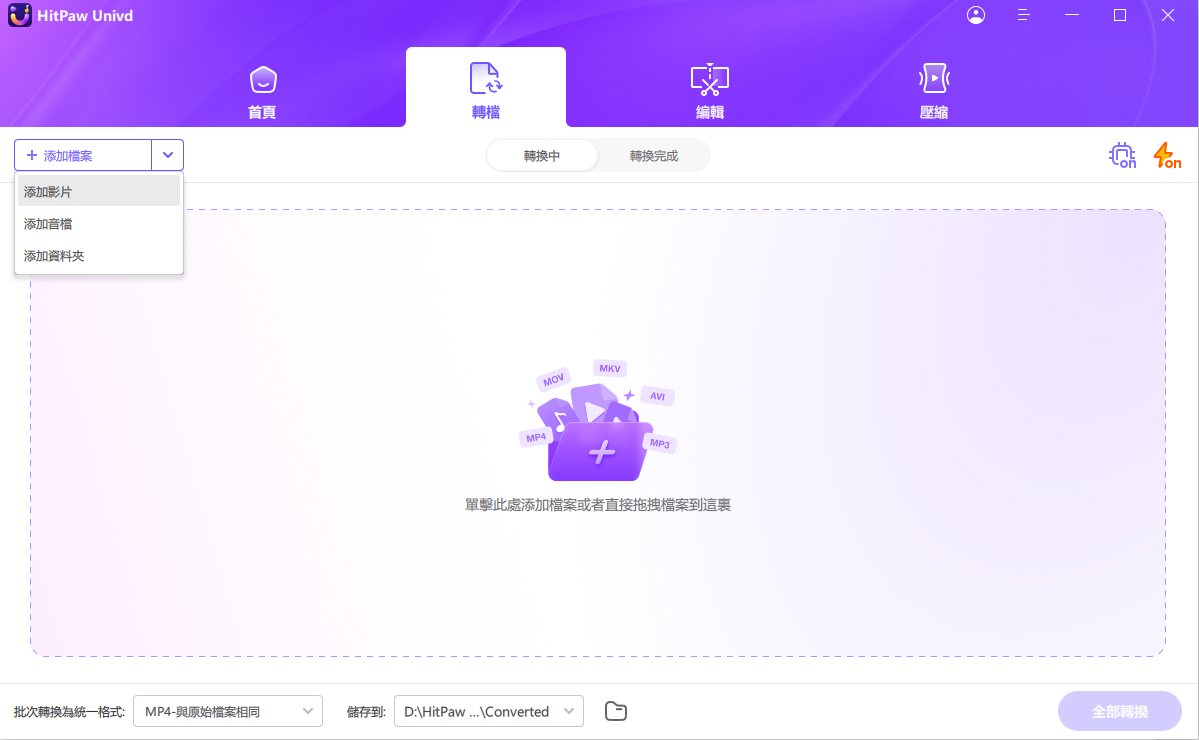
步驟2: 在下方格式選單中選擇【MP4】作為輸出格式。
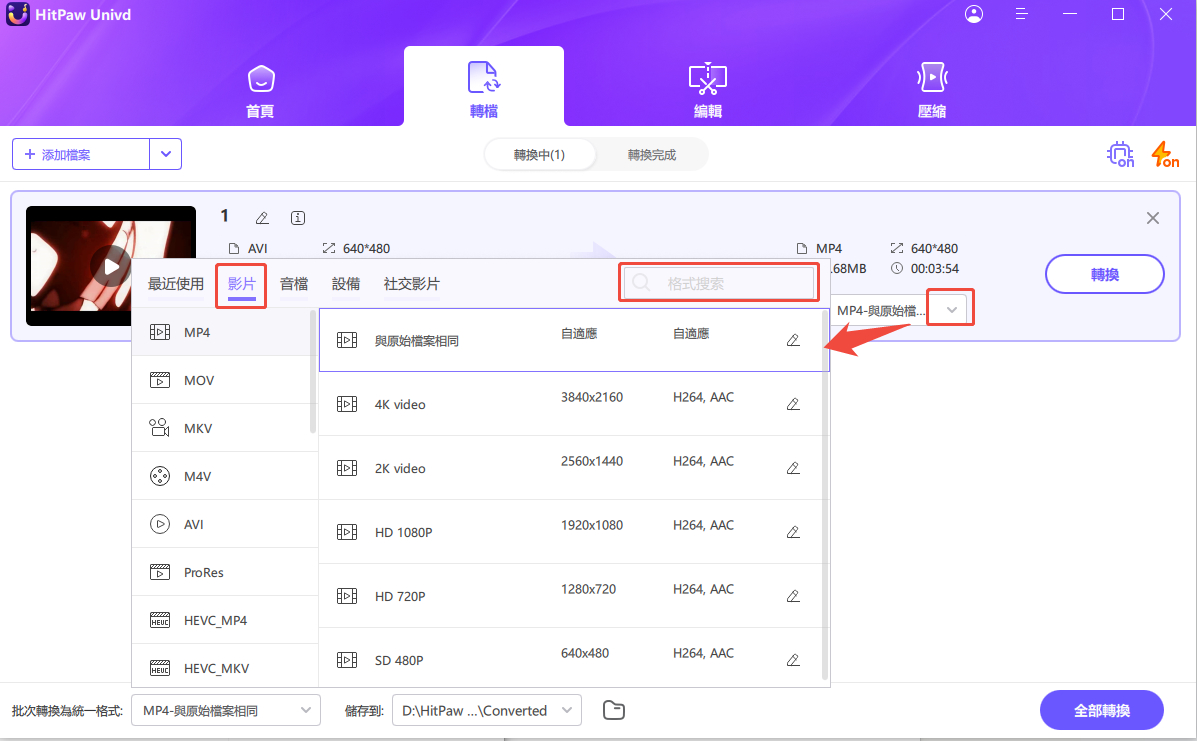
步驟3: 點擊「轉換」,靜待數秒,轉檔完成!(如需壓縮,可在轉換前選擇「影片壓縮」選項,自訂品質或自動壓縮)
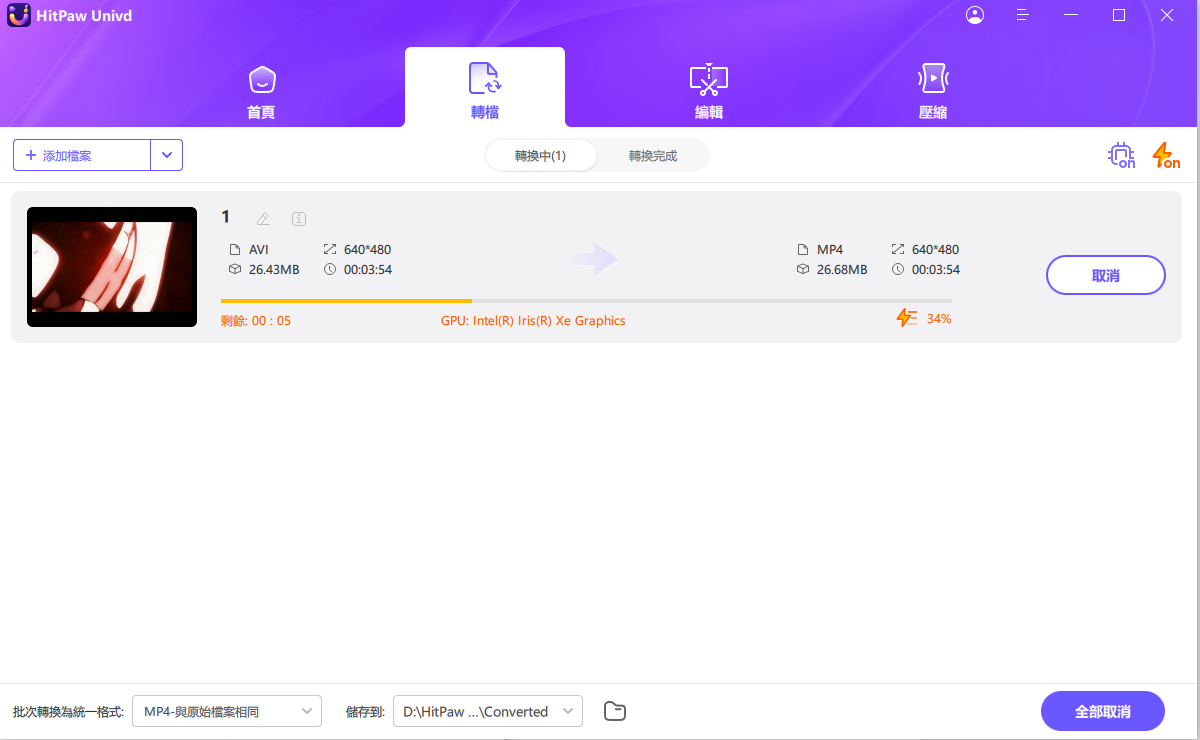
轉檔完成後,你可以直接預覽影片,確認畫質無損後再儲存或上傳至社群平台。
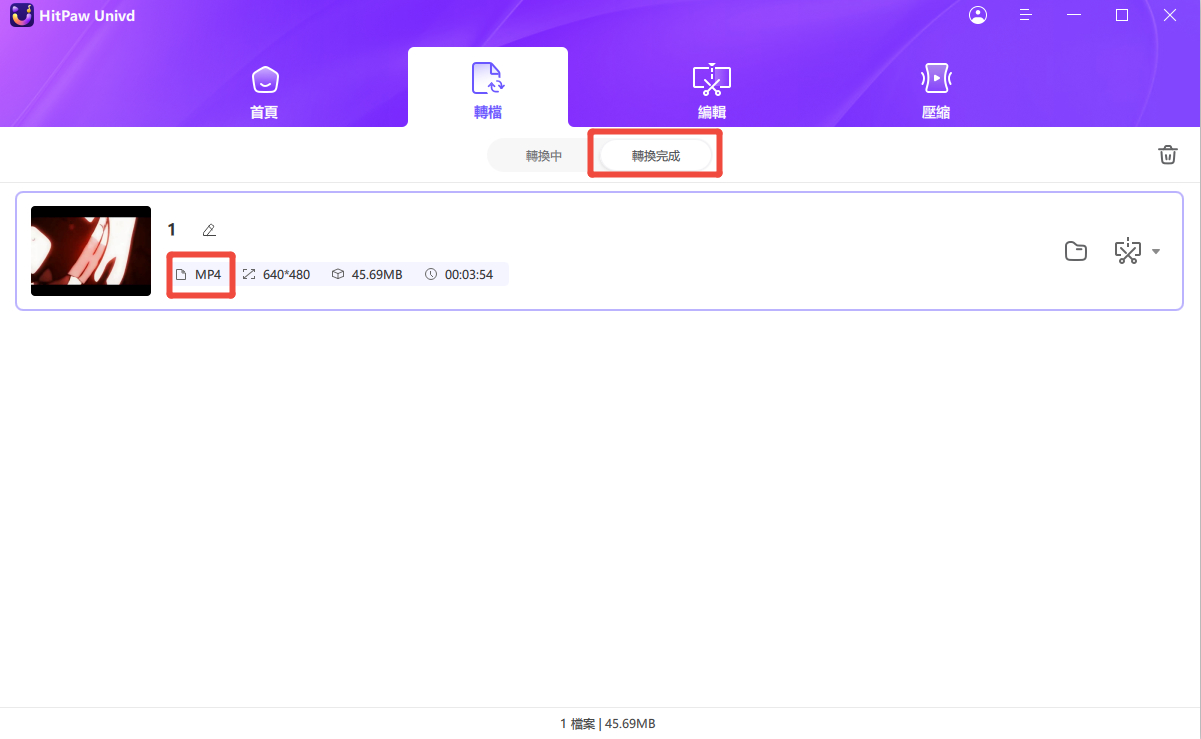
不只是轉檔,還能壓縮影片不掉畫質!
HitPaw Univd 最大的優勢之一就是支援影片無損壓縮功能,意思是:你可以將原本 800MB 的影片壓縮到不到 200MB,但畫質仍舊清晰,幾乎無肉眼可見差距。如果你的 AVI 檔案佔據過多內存,也能在轉檔同時順便壓縮,幫你省下大量空間。
這點對於需要儲存大量影片、上傳社群、或透過 LINE 傳送檔案的使用者來說超級方便,因為你不再需要擔心AVI轉MP4檔案太大傳不出去,也不用再為了壓縮而犧牲畫質。
HitPaw Univd 還有這些實用功能
除了格式轉換與壓縮,HitPaw Univd 還提供一系列強大又實用的工具,幫助你一站式處理所有影片需求:
- 影片剪裁、分割、合併功能,一次搞定影片內容調整
- 內建 AI 工具:噪音去除、語音轉文字、去人聲功能提升影片品質
- 支援 120 倍速加速轉檔,處理大型影片也不浪費時間
- 批次轉換功能,一次最多可處理高達 5000 支影片
- 匯出畫質彈性調整,最高可輸出 4K 超高清畫質
- AI 照片去背功能,快速生成透明背景素材
- 影片畫質修復,模糊影片可一鍵升級至 4K 清晰度
這些功能讓 HitPaw Univd 不只是轉檔工具,更像是一個輕量型的影片處理平台。
結語
AVI 雖然過去風靡一時,但現在真的太佔空間也不夠實用。選擇一款好用的格式轉換工具,不只能減少影片檔案大小,還能提升播放與編輯效率。HitPaw Univd 就是這樣一款專為現代人設計的轉檔軟體,支援壓縮、剪輯與高畫質輸出,輕鬆搞定你的所有影片格式問題。
